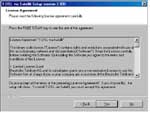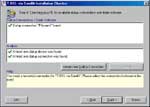Galaxis DVB SAT TV
 |
|
Galaxis DVB SAT TV -
tak trochu "lepší" satelitní
přijímač. Karta, kterou vidíte na obrázku je
DVB (Digital Video Broadcast) PCI karta
sloužící k příjmu digitálního satelitního
vysílání. Je určena jak ke sledování
televizních programů, teletextu a rádií, tak
k provozu internetu. |
Podmínkou
funkčnosti je připojení k digitálnímu satelitu (parabole),
pokud plánujete využití internetu, musíte mít také
linku na tzv upstream (spojení satelitem je sice
jednosměrné, ale poskytuje teoretickou rychlost až
2000 kb/s). K dispozici jsou ovladače pro všechny verze
Windows (Windows 9X a Windows 2000) a Linux, a to pro
všechny zde zmíněné funkce. Na instalačním CD (u
distributora vám při koupi karty kromě originálního
CD od výrobce vypálí na CDR všechny aktuální verze
softwaru) se nachází programy SAT TV, sloužící ke
sledování TV a poslouchání radiostanic a SAT DATA pro
připojení k internetu.
1. DVB Sat jako televizní přijímač
S touto kartou získáte přístup k obrovskému
množství TV stanic vysílajících digitálně na
satelitech (v mém případě Astra 1 a Hotbird). Po
nainstalování karty a ovládacího programu musíte
jako první naladit všechny stanice. Toto provede
program automaticky - stačí v menu kliknout na ikonku
satelitní antény a spustit autoscan. Vyhledávání
bude trvat poměrně dlouho, odhadem kolem 30 minut (20
minut Hotbird a 10 minut Astra 1) - program postupně
prohledá celé přenosové pásmo všech dostupných
satelitů a sám seřadí nalezené stanice podle názvu
(u každé z nich lze zobrazit intenzitu signálu a
kvalitu obrazu, ta se ve většině případů pohybuje
mezi 90 a 100%). Všechny stanice se automaticky seřadí
do seznamu, rozděleného podle vysílacích
společností (například Wizja TV máte pěkně
pohromadě pod písmenem W). Program nalezne spolehlivě
všechny stanice - volné i kódované (ty označí
znakem znakem #). Kliknutím na název stanice se spustí
obraz v pravém okně, současně se také aktivuje TV
výstup karty. Pokud si na výstup připojíte TV, budete
mít lepší obraz než většina "levnějších"
stolních dekodérů (jako je například ten od UPC).
Spolu s obrazem uvidíte v horním okně i název právě
vysílaného pořadu s jeho popisem, pod ním je
vysílací schéma naladěné stanice na nejbližších
pár hodin (všechny informace jsou v přednastaveném
jazyce). Pokud to stanice umožňuje, můžete přepnout
zvuk do jiného jazyka (nejčastěji můžete přepnout
mezi angličtinou a němčinou, u UPC Direct lze volit
mezi češtinou, angličtinou, polštinou a maďarštinou).
Reprodukce obrazu i zvuku je velice kvalitní, dá se
srovnávat s obrazem filmů na DVD. Zajímavé je, že
některé stanici kromě samozřejmého stereo zvuku
vysílají i šestikanálový zvuk s kompresí AC3, s
obyčejnými stereo reproduktory ale budete mít dosti
zkreslený dojem. Procesor na kartě obsahuje i algoritmy
na zlepšení kvality obrazu, jako je například
zahlazování (antialiasing) nebo vyrovnávání
půlsnímků (deinterlacing). Tyto filtry jsou aktivní
pouze při projekci, pokud zapnete nahráváním, budete
mít data ve stejné podobě, jak dorazila ze satelitu.
Uplatní se zde i širokoúhlý formát obrazu - pokud
program detekuje že pořad je vysílán s poměrem stran

|
|
obrazu 16:9, okno se do
tohoto formátu (beze změny rozlišení) přepne
a přidá černé pruhy nahoře a dole, ale ty
již nejsou součástí vysílaného signálu.
Jednou z funkcí, kterou stolní přehrávač
nemá, je VCR. |
Po aktivaci
můžete vaši DVB kartu použít jako videorekordér -
kromě zobrazení přicházejícího signálu na monitoru
(a TV) jsou data ukládána v binární podobě s
kompresí MPEG-2, tzn tak jak přicházejí z družice (není
zde žádná další komprese, jako u analogových karet).
 Při nahrávání vznikají soubory s
koncovkou PVA, které jednoduchým prográmkem
překonvertujete do MPG (změní se jen hlavička a
velikost paketů, ne data). V této podobě již se
soubory můžete pracovat jako s každým MPGem:
přehrávat softwarovým DVD přehrávačem (jedině ten
vám korektně přehraje širokoúhlé video), vypalovat
na CD (na jedno CD se vejde cca 30 minut videa),
případně rekompresovat MPEG enkodérem do VCD nebo
SVCD pro projekci na stolním DVD přehrávači, kvalita
je pak nesrovnatelně vyšší než z obyčejné
videokazety. VCR funguje jako normální video - nahrané
PVA soubory můžete přehrávat procesorem karty na TV
výstup a zaznamenávat je i na standardní VHS nebo SVHS
kazety. Při nahrávání vznikají soubory s
koncovkou PVA, které jednoduchým prográmkem
překonvertujete do MPG (změní se jen hlavička a
velikost paketů, ne data). V této podobě již se
soubory můžete pracovat jako s každým MPGem:
přehrávat softwarovým DVD přehrávačem (jedině ten
vám korektně přehraje širokoúhlé video), vypalovat
na CD (na jedno CD se vejde cca 30 minut videa),
případně rekompresovat MPEG enkodérem do VCD nebo
SVCD pro projekci na stolním DVD přehrávači, kvalita
je pak nesrovnatelně vyšší než z obyčejné
videokazety. VCR funguje jako normální video - nahrané
PVA soubory můžete přehrávat procesorem karty na TV
výstup a zaznamenávat je i na standardní VHS nebo SVHS
kazety.
V základní konfiguraci umožňuje karta (stejně jako
stolní přijímač) příjem všech nekódovaných (Free
to Air) digitálních kanálů ze všech satelitů, na
které dokážete zaměřit vaši parabolu (v mém
případě je to Astra 1 a Hotbird, signál z těchto
družic lze přijímat jednou parabolickou anténou o
průměru 85cm, vybavenou dvěma LNB). Pokud budete
chtít sledovat i kódované kanály (Pay TV - placená
televize), budete muset ke kartě dokoupit takzvaný
Common Interface, do kterého lze zasunout současně dva
dekodéry na dva různé kódovací systémy. Common
Interface je v podstatě druhá PCI karta, která je
uvnitř počítače kabelem připojená k DVB Satu a má
dva PCMCIA sloty pro instalaci dekodérů. Tato karta
není v počítači nijak aktivní - nemá ani konektor
na sběrnici - jedná se pouze o "držák"
dekodérů, po montáži do počítače pak
 |
|
zvenku vypadá jako
obyčejná PCI karta, která má ale poněkud
zvláštní výstup (existuje i starší verze ve
tvaru floppy mechaniky, dekodéry se pak
pochopitelně zasunují do počítače zepředu).
Na to, aby dekodér pracoval, do něj musíte
zasunout dekódovací kartu, kterou získáte
při zaplacení poplatků za vysílání (karta
má nejčastěji platnost 1 rok). |
V současnosti
jsou k dispozici dekodéry na tyto systémy: CRYPTOWORKS,
SECA, IRDETO, ViACCESS a CONAX. S Common Interface
můžete současně použít libovolné dva dekodéry,
každý s jednou kartou. Možnost výměny dekodérů a
karet i v zapnutém počítači je stejně jako u
stolních přijímačů samozřejmostí.
CRYPTOWORKS dekodér
Tento dekodér bude pravděpodobně u nás
nejpoužívanější - systémem Cryptoworks jsou totiž
šifrovány stanice z nabídky Wizja TV, tedy i celý
balík UPC Direct. Ke 100% funkčnosti budete potřebovat
samozřejmě i UPC Direct kartu (získáte u libovolného
autorizovaného dealera). Na rozdíl od standardně
dodávaného stolního přijímače od UPC má DVB Sat s
Cryptoworks dekodérem jednu výhodu - dokáže totiž
zpřístupnit celý balík polské Wizja TV. U známých
kanálů jako je HBO nebo Discovery Channel a dalších
můžete sledovat tyto kanály i v polštině (například
v případě HBO máte v podstatě tři kanály: HBO, HBO
Czech, HBO Poland), které se liší programovou
nabídkou). Pokud budete chtít sledovat i jiné programy
kódované Cryptoworksem než ty z nabídky Wizja TV,
budete si je muset předplatit zvlášť - UPC Direct
karta vám zpřístupní pouze kanály Wizja TV v
polštině a češtině (lze přepnout na angličtinu
nebo maďarštinu). Například s CzechLink kartou a
parabolou zachycující vysílání satelitu Kopernikus
můžete sledovat i vysílání ČT1, ČT2, Primy a TV3 v
digitální DVD kvalitě.
IRDETO Dekodér
K dispozici jsou dvě verze - IRDETO CI a IRDETO EUROCAM.
IRDETO CI zpřístupní všechny kanály šifrované
systémy IRDETO + BetaCrypt, tedy pakety Premiere World,
D+ Telepiú, Stream, SCT, ShowTime, Canal+ NL, NOVA, atd.
Nejzajímavější z tohoto balíku je pravděpodobně
německý kanál Premiere, což je obdoba HBO (vysílá
nejnovější filmy mnohem dříve než jakákoliv jiná
televize). K předplatnému kanálu Premiere je u nás
téměř nemožné se dostat, takže nejdřív pořiďte
přístupové karty a teprve pak dekodér. IRDETO EUROCAM
dekóduje pouze IRDETO, což vám dovolí sledovat Stream,
SCT, RCT, ShowTime, Canal+ NL, NOVA, a další.
SECA Dekodér
Tento modul dekóduje kanály chráněné MediaGuardem,
což jsou například Canal Digital, D+, Canal Satellité,
MTV Networks, Cyfra+, ABSAT, atd.
ViACCESS Dekodér
Tento dekodér využijete v případě, že budete chtít
sledovat programy NTV International, SGR, HRT, AB SAT,
TPS a ART. Jako u všech ostatních dekodérů (kromě
Cryptoworksu) je jeho pořízení užitečné pouze v
případě, že chcete sledovat jím zpřístupněné
programy a znáte způsob, jak si jejich příjem
předplatit. Tento dekodér pochopitelně dekóduje i
všechny ostatní kanály šifrované ViACCESem, musíte
však vlastnit příslušné karty.
CONAX Dekodér
Tento dekodér využijí především milovníci
severských zemí - v tomto kódovaní vysílají
placené televizní stanice Norska, Švédska a dalších
skandinávských států.
Alternativní software pro DVB Sat
Téměř všechny funkce karty můžete využít s
ovladači, které dodává ke kartě přímo výrobce
karty. Jelikož je k dispozici programátorské rozhraní
pro kartu (a karty od Galaxisu i ostatních výrobců
striktně dodržují standardy), rozhodlo se několik
skupin programátorů rozšířit možnosti použití DVB
karet a vytvořily software vlastní. K dispozici je
několik "výtvorů", od modifikací
původních ovladačů až po téměř zcela nové
systémy. Pravděpodobně nejlepší a nejzajímavější
je WinDVBLive 2000 od firmy ODsoft multimedia, který
můžete získat za registrační poplatek 15 USD na
stránkách výrobce. Funkce tohoto
programu je velmi podobná originální aplikaci, ale
poskytuje i mnoho užitečných funkcí navíc. Hlavní
devizou je tzv. time recording - stačí zadat co, kdy a
kam se má nahrát a program vám zvolené pořady
nahraje i za vaší nepřítomnosti. Stejným způsobem
si můžete uložit na disk i teletextové stránky.
Dalšími z mnoha dalších vylepšení jsou:
nahrávání AC3 souborů na harddisk (pouze se zvukovou
kartou SB Live), zobrazení kompletních vysílacích
programů na celý den nebo automatické "updatování"
seznamu stanic. To, jestli se vám vyplatí investovat
částku kolem 600 Kč do alternativního ovladače si
musíte rozhodnout sami. Vzhledem k funkcím, které vám
dovolí využít potenciál DVB karty naplno, se v
případě WinDVBLive jedná o velmi výhodnou investici. Funkce tohoto
programu je velmi podobná originální aplikaci, ale
poskytuje i mnoho užitečných funkcí navíc. Hlavní
devizou je tzv. time recording - stačí zadat co, kdy a
kam se má nahrát a program vám zvolené pořady
nahraje i za vaší nepřítomnosti. Stejným způsobem
si můžete uložit na disk i teletextové stránky.
Dalšími z mnoha dalších vylepšení jsou:
nahrávání AC3 souborů na harddisk (pouze se zvukovou
kartou SB Live), zobrazení kompletních vysílacích
programů na celý den nebo automatické "updatování"
seznamu stanic. To, jestli se vám vyplatí investovat
částku kolem 600 Kč do alternativního ovladače si
musíte rozhodnout sami. Vzhledem k funkcím, které vám
dovolí využít potenciál DVB karty naplno, se v
případě WinDVBLive jedná o velmi výhodnou investici.
2. DVB Sat jako rádiový přijímač
Spolu s televizním vysíláním přichází i
vysílání rádiové. Na rozdíl od běžného
vysílání z pozemních stanic se jedná o pravou CD
kvalitu - stereo 44.1 nebo 48 KHz, Mpeg 1 layer II nebo
III. Poslech rádia probíhá stejně jako u TV -
kliknete na položku RADIO, zvolíte stanici a můžete
poslouchat, pokud je vysílání kódované, můžete si
pořídit i dekodér na rádiové stanice. Ve většině
případů uslyšíte pouze zvuk, obraz vysílá pouze
několik stanic. Příjemné je, že již podle
zobrazeného názvu stanice poznáte žánr vysílané
hudby a nemusíte se proklikávat k hudbě, která se
vám bude líbit. Speciální podsložku tvoří tzv. MP3
rádia - ta vysílají hudbu přímo ve formátu MP3,
kterou si kromě poslechu můžete i nahrávat na disk (v
nezměněné podobě). Jelikož oficiální ovladače
tuto funkci příliš nepodporují, bude výhodnější
použít některý z alternativních - například
WinDVBLive nebo MultiDec. V programu WinDVBLive máte
již přednastavenou stanici R@dio MP3 - stačí jen
začít nahrávat. Vidíte při tom i názvy skladeb, a
to i těch které budou vysílány v nejbližších
minutách.
3. DVB Sat jako satelitní modem
DVB Sat může sloužit i jako satelitní modem. Jelikož
je ale spojení jednosměrné, budete potřebovat ještě
další linku od svého počítače k libovolnému
poskytovateli připojení. Pokud se rozhodnete Internet
SKY používat, budete muset doinstalovat i zbytek
softwarového vybavení karty - program na tzv. offline
stahování a emailového klienta. Komunikace probíhá
protokolem http, kterým je poměrně obtížné stahovat
soubory. V případě satelitního spojení je to
vyřešeno velmi chytře - na server poskytovatele
internetu pošlete seznam souborů, které si přejete
stáhnout, a on je překopíruje na svůj server. Tam
jsou soubory kompresovány a maximální možnou
rychlostí poslány přes satelit k vám do počítače,
kde je offline klient převede zpět do původní podoby.
V reálných podmínkách dosáhnete rychlosti od 10 do
50 kB/s, protože na straně poskytovatele je zapnuto
omezení rychlosti přenosu, aby nedošlo k přetížení
sítě. Pořízení Internet SKY ale využijete spíše
pokud již máte pevnou linku, například přez
kabelovou televizi nebo pronajatý okruh s modemem, tzn
spojení o relativně malé rychlosti přenosu. Po celou
dobu přenosu dat musí mít DVB Sat spojení se serverem
poskytovatele, takže v případě standardního
připojení přes dial-up jak upstreamu byste se
příští měsíc nemuseli doplatit účtů za telefon.
Jedine v případě zmíněného offline downloadu
nemusíte být připojení, jen musíte mít zapnutý
počítač, přijímací software a správně nastavené
hodiny.
Galaxis DVB Sat - pro a proti
+ digitální TV, rádio i modem - vše na jedné
kartě
+ vysoká kvalita obrazu jak na monitoru, tak na
připojené TV
+ velice přehledný originální obslužný
software, volba více jazyků (existuje i česká verze)
+ jelikož API je volně dostupné, existuje i
několik neoficiálních ovladačů, které umožňují
například časované nahrávání
+ možnost nahrávat přímo ze satelitu bez
jakékoliv změny v přijímaném signálu
+ ze stanic vysílajících ve formátu MP3
můžete přímo nahrávat MP3 soubory
+ možnost přehrávání nahraných souborů i na
TV výstup karty
+ ovladače pro Windows 2000, Windows 9X a Linux
+ distributor vám při koupi karty vypálí na CD
aktuální ovladače a obslužný software
+ vysoká rychlost stahování dat z internetu (až
2000 kb/s)
- provozní teplota karty - vyplatí se pořídit
extra větráček, který bude foukat na tuner karty (tuner
emituje nejvíce tepla)
- karta spolu s Common Interface zabírá dva PCI
sloty
- na kartě je pouze kompozitní výstup na TV,
uvítal bych spíše RGB nebo alespoň SVHS
- karta je průchozí pro signál pouze pokud je
zapnuto napájení (tzn spuštěný počítač)
- internetové připojení je pouze jednosměrné,
k funkčnosti potřebujete ještě upstream (linku od
vás k poskytovateli internetu), v tomto případě
stačí internet přez kabelovou TV nebo dial-up.
- Výhody DVB Sat karty
oproti stolním digitálním dekodérům:
- satelitní modem v ceně
- možnost záznamu a
zpětné projekce pořadů v MPEG-2 nebo MP3
- s připojenou TV se jedná
o velmi kvalitní náhradu běžného stolního
dekodéru
- snadno použitelný a
konfigurovatelný software
- pohodlnější obsluha a
nastavení přijímače
- snadná instalace nových
verzí softwaru
- mnohem přehlednější a
lehce modifikovatelný seznam naladěných
kanálů
Některé dekodéry se již
nevyrábí (SECA) nebo nejsou k dispozici (IRDETO CI,
čeká se nová verze), jejich cena tak může být i
trojnásobná - pokud se je povede vůbec sehnat.
Ceny jednotlivých placených stanic jsou různé,
informujte se proto na ně u jednotlivých
distribučních společností. Ne všechny
předplatitelské karty lze v České republice získat,
takže si před pořízením dekodéru oveřte jestli
vám k nečemu bude.
Závěr
Myslím si, že pro našince poměrně vysoká cena karty
a dekodérů je vyvážena velmi bohatými možnostmi
použití. V případě karty DVB Sat se jedná v
podstatě o digitální satelitní přijímač,
doplněný kabelovým modemem a videorekordérem,
umístěný na PCI kartu zasunutou do počítače.
Výrobce, firma Galaxis, naplno využila potenciál
spojení stolního přístroje s počítačem a neomezila
se pouze na kopii normálního dekodéru, ale
implementovala různá zlepšení - bez počítače
nevyužitelná - s jednou kartou tak můžete sledovat
televizní obraz, poslouchat rádio nebo surfovat po
internetu. Pokud kartu srovnám s obyčejným stolním
digitálním přijímačem (který je ale mnohem
dražší), vychází z tohoto srovnání DVB Sat mnohem
lépe.
Petr Beránek
|







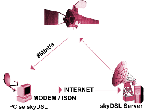


 Při nahrávání vznikají soubory s
koncovkou PVA, které jednoduchým prográmkem
překonvertujete do MPG (změní se jen hlavička a
velikost paketů, ne data). V této podobě již se
soubory můžete pracovat jako s každým MPGem:
přehrávat softwarovým DVD přehrávačem (jedině ten
vám korektně přehraje širokoúhlé video), vypalovat
na CD (na jedno CD se vejde cca 30 minut videa),
případně rekompresovat MPEG enkodérem do VCD nebo
SVCD pro projekci na stolním DVD přehrávači, kvalita
je pak nesrovnatelně vyšší než z obyčejné
videokazety. VCR funguje jako normální video - nahrané
PVA soubory můžete přehrávat procesorem karty na TV
výstup a zaznamenávat je i na standardní VHS nebo SVHS
kazety.
Při nahrávání vznikají soubory s
koncovkou PVA, které jednoduchým prográmkem
překonvertujete do MPG (změní se jen hlavička a
velikost paketů, ne data). V této podobě již se
soubory můžete pracovat jako s každým MPGem:
přehrávat softwarovým DVD přehrávačem (jedině ten
vám korektně přehraje širokoúhlé video), vypalovat
na CD (na jedno CD se vejde cca 30 minut videa),
případně rekompresovat MPEG enkodérem do VCD nebo
SVCD pro projekci na stolním DVD přehrávači, kvalita
je pak nesrovnatelně vyšší než z obyčejné
videokazety. VCR funguje jako normální video - nahrané
PVA soubory můžete přehrávat procesorem karty na TV
výstup a zaznamenávat je i na standardní VHS nebo SVHS
kazety. 
 Funkce tohoto
programu je velmi podobná originální aplikaci, ale
poskytuje i mnoho užitečných funkcí navíc. Hlavní
devizou je tzv. time recording - stačí zadat co, kdy a
kam se má nahrát a program vám zvolené pořady
nahraje i za vaší nepřítomnosti. Stejným způsobem
si můžete uložit na disk i teletextové stránky.
Dalšími z mnoha dalších vylepšení jsou:
nahrávání AC3 souborů na harddisk (pouze se zvukovou
kartou SB Live), zobrazení kompletních vysílacích
programů na celý den nebo automatické "updatování"
seznamu stanic. To, jestli se vám vyplatí investovat
částku kolem 600 Kč do alternativního ovladače si
musíte rozhodnout sami. Vzhledem k funkcím, které vám
dovolí využít potenciál DVB karty naplno, se v
případě WinDVBLive jedná o velmi výhodnou investici.
Funkce tohoto
programu je velmi podobná originální aplikaci, ale
poskytuje i mnoho užitečných funkcí navíc. Hlavní
devizou je tzv. time recording - stačí zadat co, kdy a
kam se má nahrát a program vám zvolené pořady
nahraje i za vaší nepřítomnosti. Stejným způsobem
si můžete uložit na disk i teletextové stránky.
Dalšími z mnoha dalších vylepšení jsou:
nahrávání AC3 souborů na harddisk (pouze se zvukovou
kartou SB Live), zobrazení kompletních vysílacích
programů na celý den nebo automatické "updatování"
seznamu stanic. To, jestli se vám vyplatí investovat
částku kolem 600 Kč do alternativního ovladače si
musíte rozhodnout sami. Vzhledem k funkcím, které vám
dovolí využít potenciál DVB karty naplno, se v
případě WinDVBLive jedná o velmi výhodnou investici.